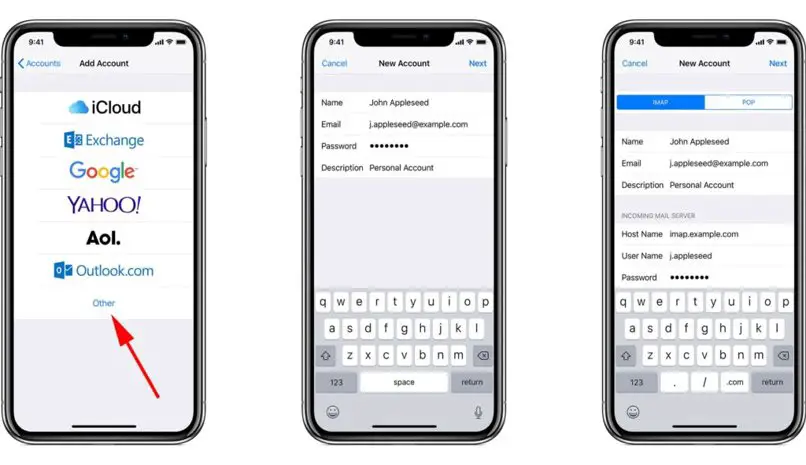
Gdy tylko pozyskamy nowe urządzenie mobilne, czy to iPhone’a czy iPada, jednym z pierwszych zadań, które musimy wykonać, jest dodanie i konfiguracja konta. e-mail.
Oczywiście wiąże się to z faktem, że większość użytkowników ma przynajmniej jeden Konto e-maila jeśli chcemy być ostrzegani o wiadomościach, które do nas docierają, konieczne będzie dokonanie poprzedniej konfiguracji.
Dlatego jeśli jesteś nowym użytkownikiem i niedawno otrzymałeś lub kupiłeś iPhone’a lub iPada, musisz wiedzieć, że jest to dość prosta procedura, że tylko zajmie to kilka minutdzięki czemu pozbędziesz się tej uciążliwości.
W rzeczywistości poniżej wyjaśnimy krok po kroku, jak możesz skonfigurować i dodać różne Konta emailwięc jeśli masz wiele kont, będziesz mieć dostęp do wiadomości z każdego z nich.
Jak automatycznie dodać konto e-mail na iPhonie lub iPadzie?
Jak powiedzieliśmy wcześniej, ważne jest, aby znać kroki, które należy wykonać, aby skonfigurować i połączyć konto e-mail poczta e-mail na urządzeniach z systemem iOSponieważ jeśli tego nie zrobisz, możesz nie być w stanie korzystać z aplikacji itp.
Ogólnie można powiedzieć, że istnieją dwie metody dodawania kont e-mail, jedna raczej automatyczna, a druga ręczna. W obu przypadkach będziesz mógł dodać swoje iCloud, Exchange, Google, Yahoo!, AOL, Outlook.com itp..
Aby osiągnąć to automatycznie, musisz wykonać następujące kroki:
- Przejdź do ustawień swojego urządzenie
- Tam do kont i haseł i następnie Dodaj konto
- Wybierz dostawcę poczty e-mail i dodaj swój adres e-mail i hasło
- Kliknij Dalej i poczekaj na potwierdzenie e-mail
- Następnie skonfiguruj informacje e-mail, które chcesz widzieć na swoim urządzeniu, takie jak przykład kontaktów
- Kliknij Zapisz, aby się upewnić wszystko jest przechowywane
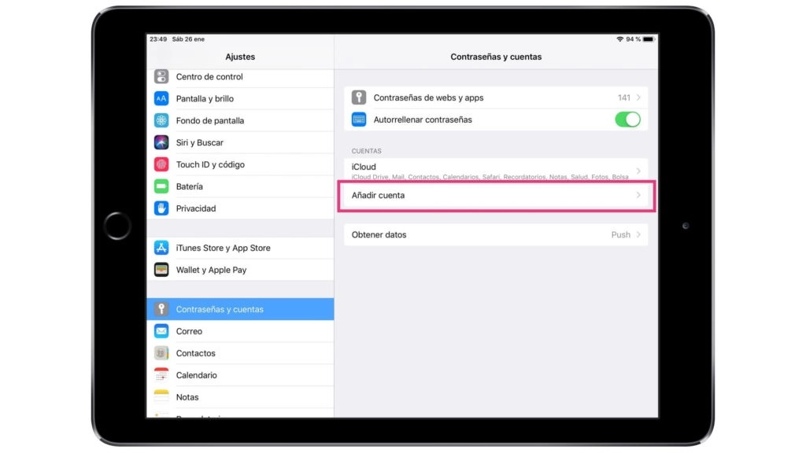
Jak ręcznie dodać konto e-mail na iPhonie lub iPadzie?
Wtedy też można przeprowadzić tę samą procedurę, choć w inny sposób. trochę więcej instrukcjiktóry naszym zdaniem może być również wysoce zalecany, jeśli lubisz bezwzględne dostosowania, istnieje wiele alternatyw e-mail.
Z tej okazji musisz wykonać poniższe czynności:
- idź do Ustawienia Twojego urządzenia
- tam do Konta i hasła a następnie Dodaj konto
- Wybierz swojego dostawcę e-mail i dodaj swój adres e-mail i hasło. Możesz również dodać funkcjonalność tego e-maila
- iść do Następny aby zakończyć poprzedni krok
- Następnie możesz wybrać, czy wolisz konto typu POP czy IMAP w tym profilu. tak nie wiesz, który wybraćskontaktuj się z dostawcą poczty
- Wprowadź serwer pocztowy przychodzące, które lubisz najbardziej, a także wychodzące. Kliknij Dalej
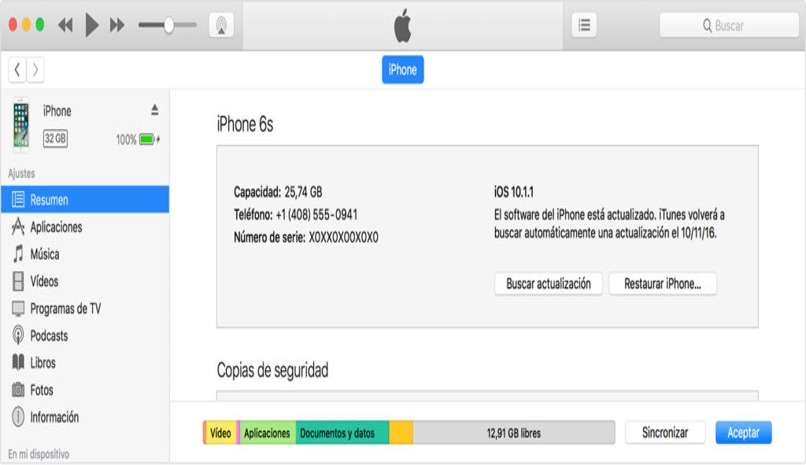
Aplikacje do synchronizacji e-maili na iOS
Poza dwiema procedurami, których Cię właśnie nauczyliśmy, wierzymy, że w ten sam sposób powinieneś wiedzieć, że istnieją różne aplikacje, które pozwalają zarządzaj wiadomościami e-mail z urządzeń z systemem iOS.
Prawda jest taka, że dzięki nim możesz uzyskać dostęp do swoich e-maili na platformach i klientach, takich jak Gmail, Outlook, Yahoo!, Triage, Spark itp. Jego główną zaletą jest to, że nie musimy wchodzić do skrzynki odbiorczej z przeglądarki.
W szczególności chcemy zatrzymać się przy tej okazji na czym może zaoferować nam Sparkzwłaszcza w oparciu o ciekawostkę, że jest to platforma przeznaczona wyłącznie dla iPhone’a i iPada, która ma na celu ujednolicenie różnych dostawców poczty e-mail.
Aplikację można znaleźć bezpośrednio na App Store ludzi Apple a dzięki temu będziesz mieć dostęp do swoich kont e-mail wielu klientów.
Wśród nich możemy wymienić np. gmail, Yahoo!, GoDaddy, AolMail, Hotmail, Outlook, Office365, Exchange, iCloud, GMX, Zoho i FastMail; by wymienić tylko kilka z dostępnych opcji.
Krótko dodaj i skonfiguruj konto e-mail Gmail lub Outlook To bardzo proste, więc zacznij już teraz i czerp korzyści z posiadania jednego z nich powiązanego z iPhonem lub iPadem.

